
Visual Stadio Codeで、大文字⇔小文字 を変換する方法、およびキーボードショートカットに登録する方法をまとめました。
大文字⇔小文字を変換する方法
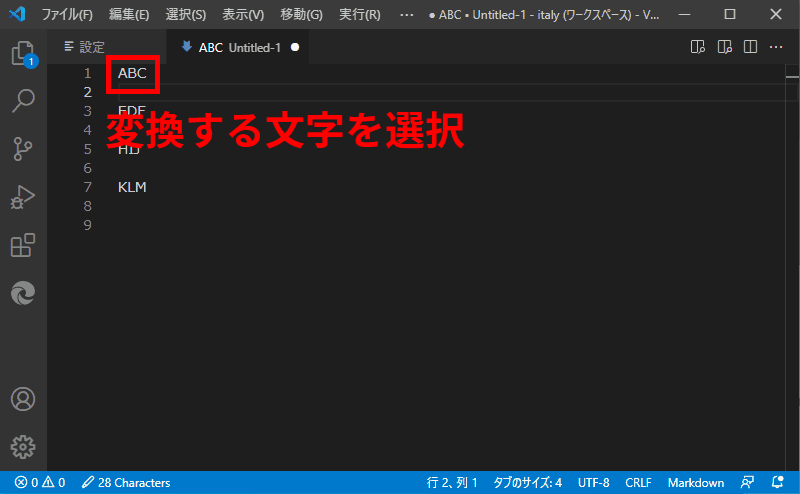
大文字⇔小文字を変換するには、変換する文字列を選択してから、コマンドパレット(Ctrl + Shift + p)で、コマンドを指定して行います。
コマンドは、以下の3つから(選択)指定して、変換することが可能です。
- 小文字に変換:小文字 または lower と入力し、(選択)指定
- 大文字に変換:大文字 または upper と入力し、(選択)指定
- 先頭文字を大文字に変換:大文字 または titlecase と入力し、(選択)指定
キーボードショートカット
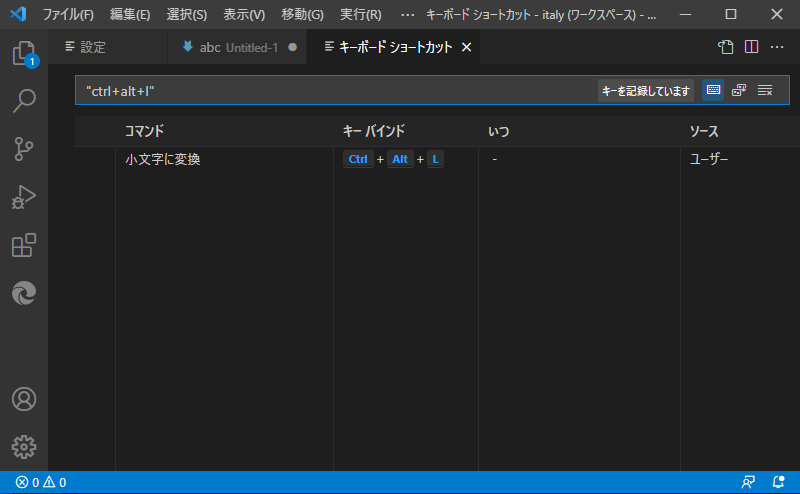
変換頻度が多い人は、毎回コマンドパレットでコマンドを指定するのが大変なので、キーボードショートカットを割り当てましょう。
Ctrl + u とか Ctrl + l はすでに割り当てられているので、私は以下の通りに割り当てました。
- 小文字に変換:Ctrl + Alt + l
- 大文字に変換:Ctrl + Alt + u
- 先頭文字を大文字に変換:Ctrl + Alt + t
※ l はlower、u はupper、t はtitlecase の略です。
小文字に変換を、Ctrl + Alt + l に割り当てる方法だけ、図入りで説明しますね。
なお他の2つも、コマンド表示 と [割り当てるキー] だけ変えれば、同様にできます。
小文字に変換 を Ctrl + Alt + l に割り当てる
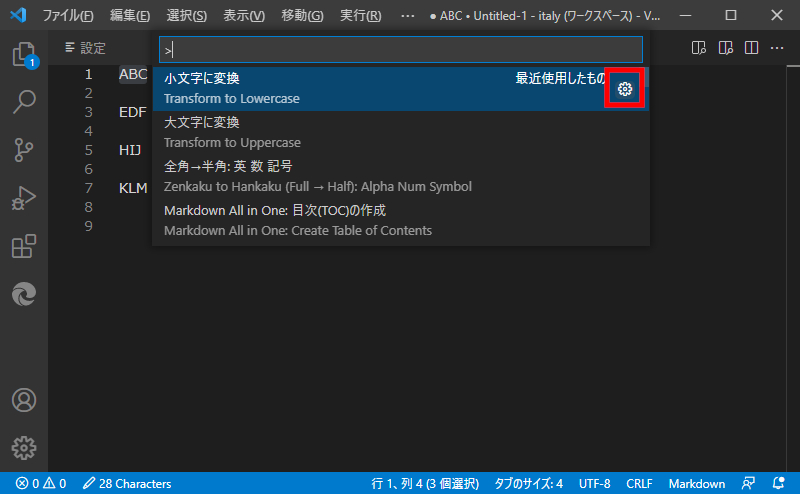
コマンドパレット(Ctrl + Shift + p)で、(小文字 または lower と入力し、)[小文字に変換] のコマンドを表示させ、右側の歯車アイコンをクリックし、
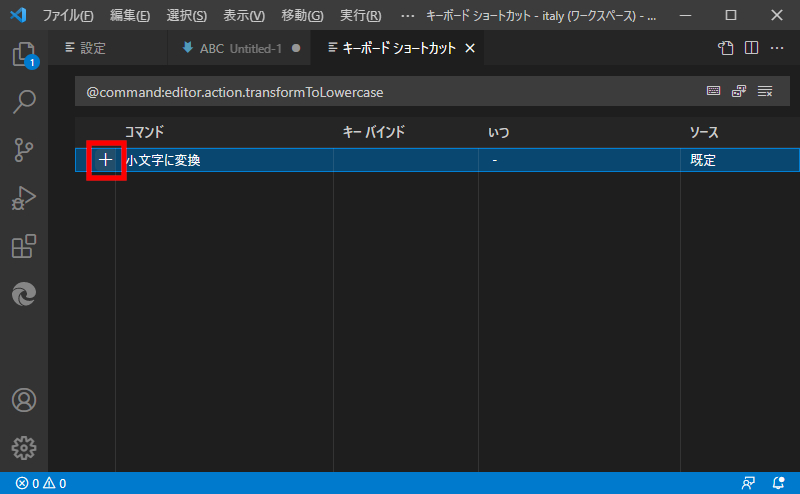
一覧の左にある+をクリックし、

[割り当てるキー]の Ctrl + Alt + l を押し、Enter を押すと、
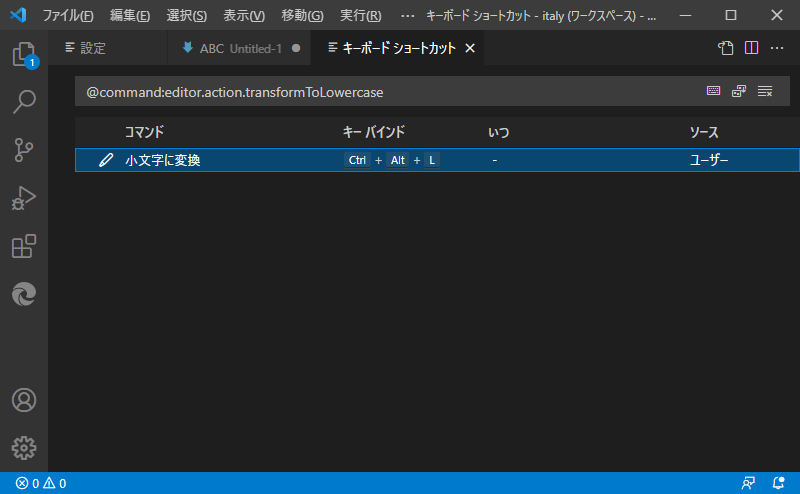
一覧に表示され、割り当て完了。
キーボードショートカットを削除する時

キーボードショートカットの割り当てを間違えた時は、右クリックして一覧を表示させ、キーバインドの削除を選択します。

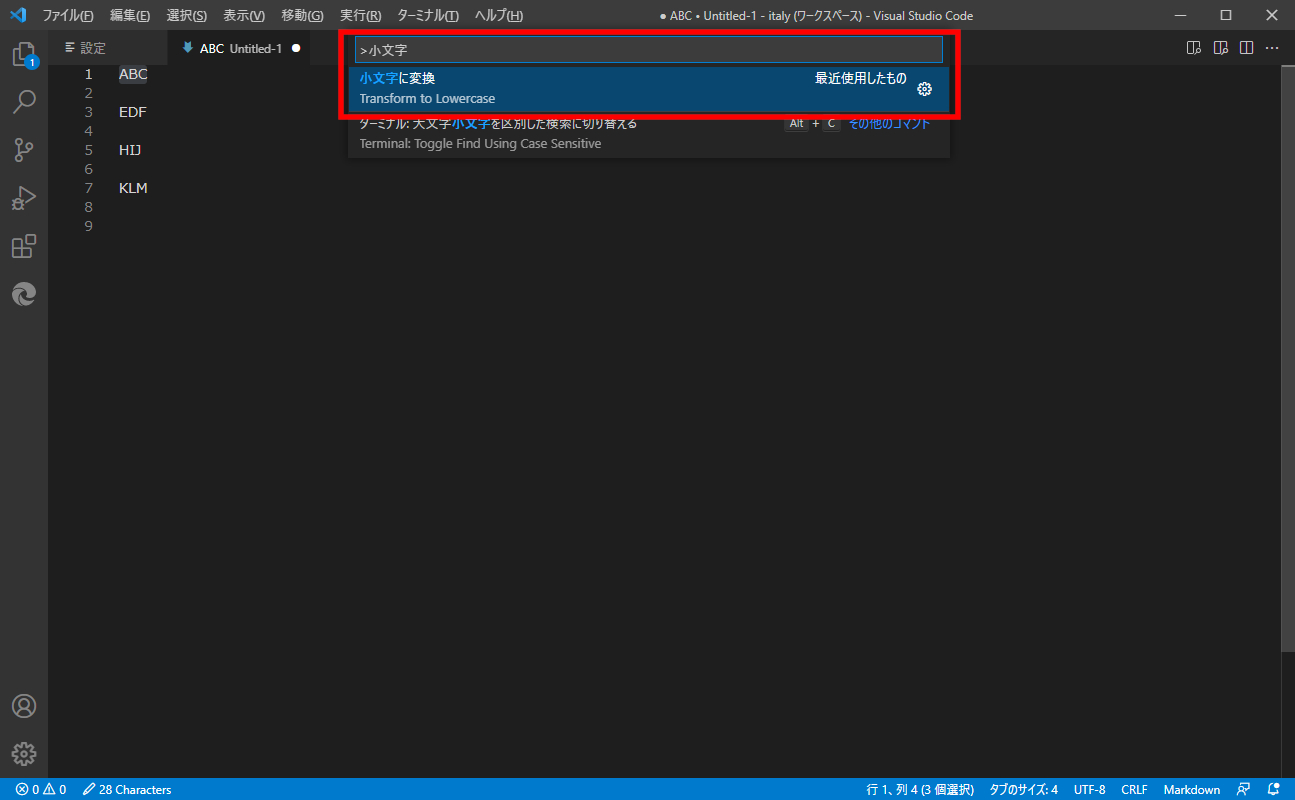
コメント